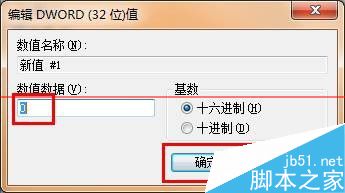win7系统怎么隐藏administrator帐户
发布时间:2015-06-06 来源:查字典编辑
摘要:有些使用Win7系统下载安装盘安装完系统后,就直接使用系统默认administrator帐户登录系统。直接使用administrator帐户...
有些使用Win7系统下载安装盘安装完系统后,就直接使用系统默认administrator帐户登录系统。直接使用administrator帐户登录系统,有一定的风险性,因为笔记本专用win7系统下载UAC功能直接被避开,而UAC功能可以有效地抵御了没有数字签名的一些恶意软件。今天,小编给各位系统用户带来在Win7系统下隐藏系统登录administrator 帐号的方法。
1、直接使用Win+R键调出运行对话框,然后在运行窗口中输入Regedit命令,打开注册表编辑器;
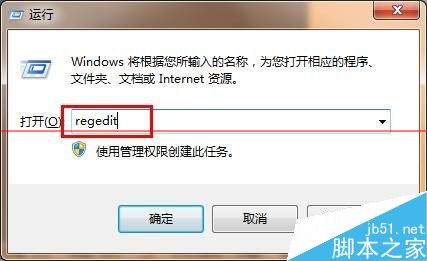
2、接着在笔记本win7系统/win7/notebook/注册表上,依次展开:HKEY_LOCAL_MACHING SOFTWARE Microsoft Windows NT CurrentVersion项;
3、在CurrentVersion项上,新建Winlogon项,接着在Winlogon项上,再创建SpecialAccounts项;
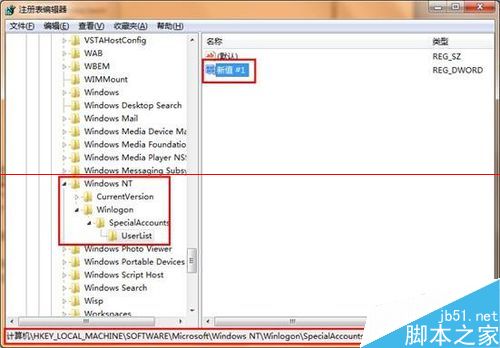
4、以同样的方法在SpecialAccounts项上创建UserList 项;
5、在UserList 项的右侧窗格中,新建 DWORD 32位值,键值名更改为administrator,并将它重命名为0,再注销掉Win7系统即可。